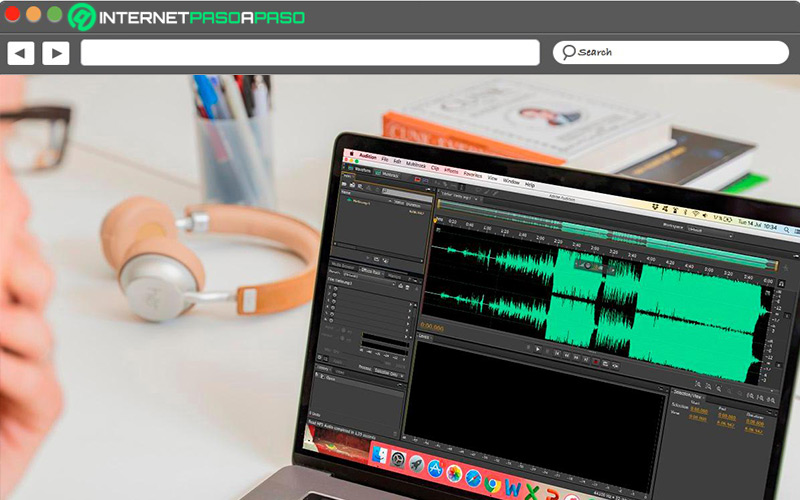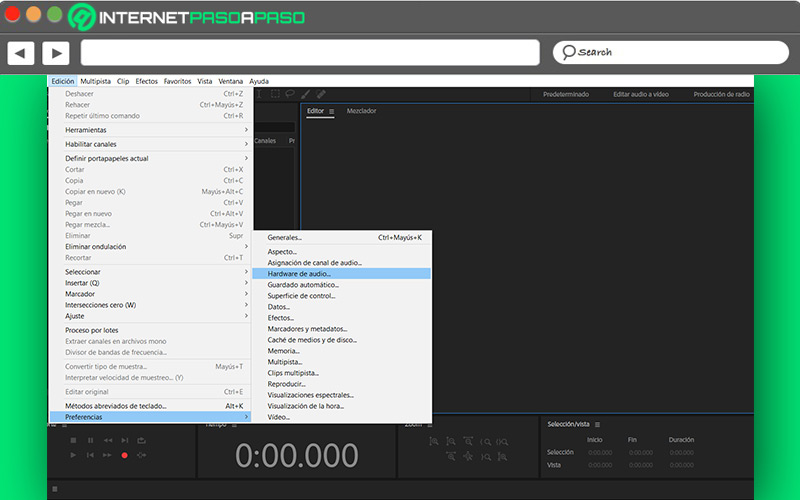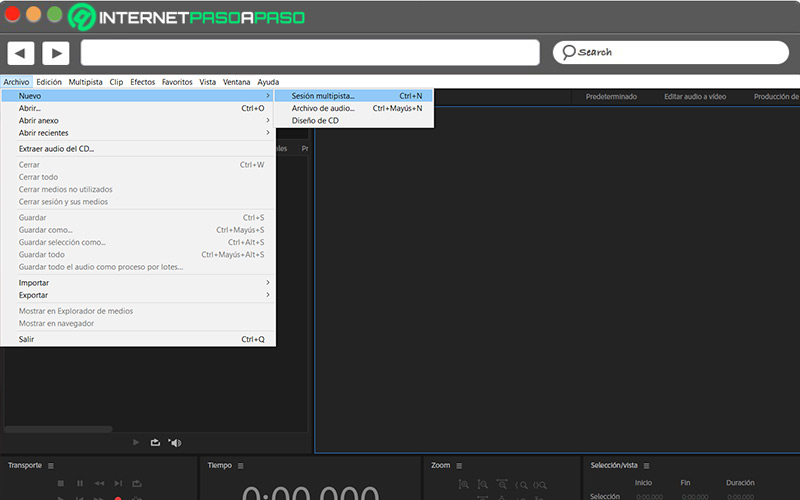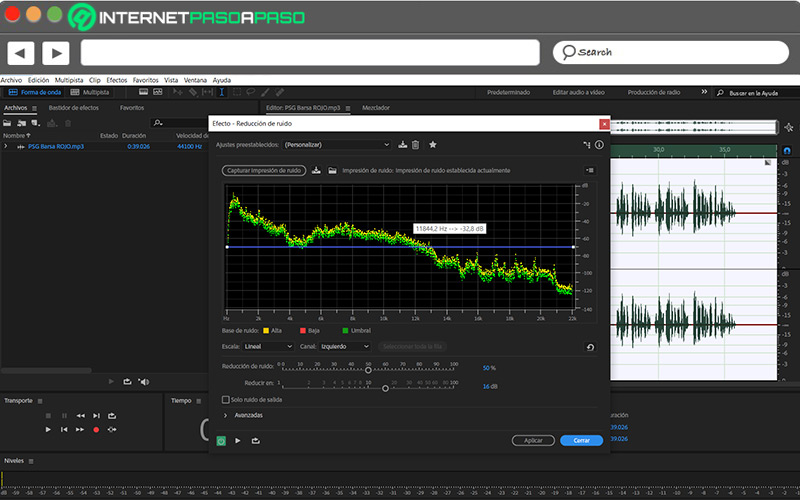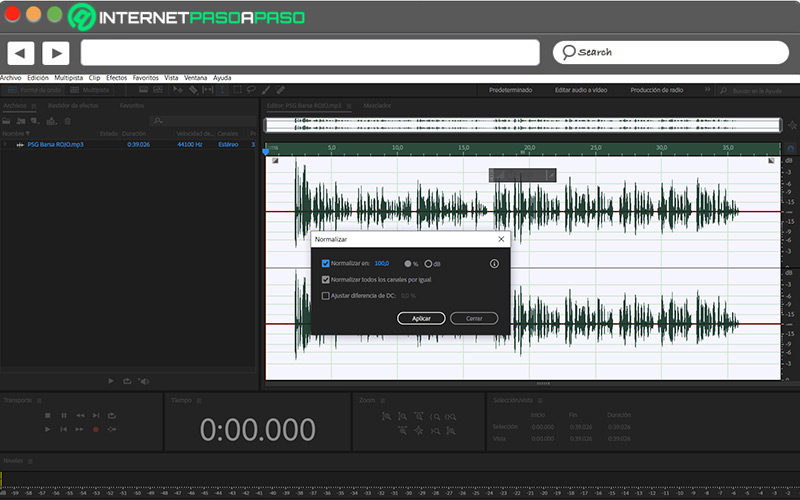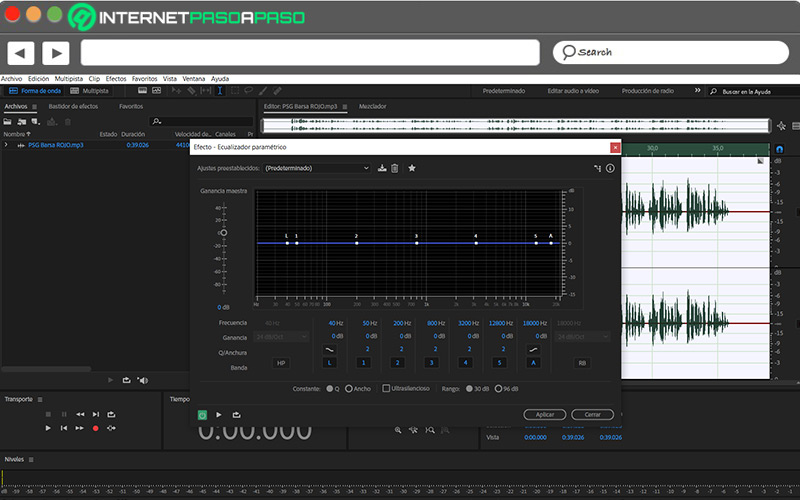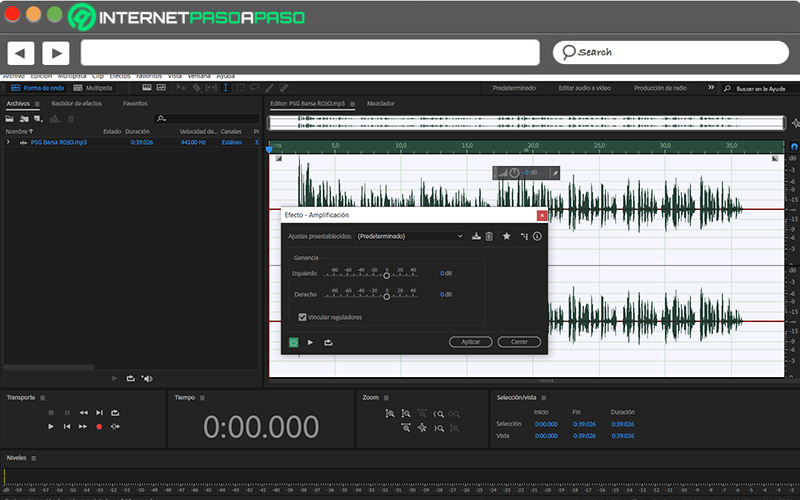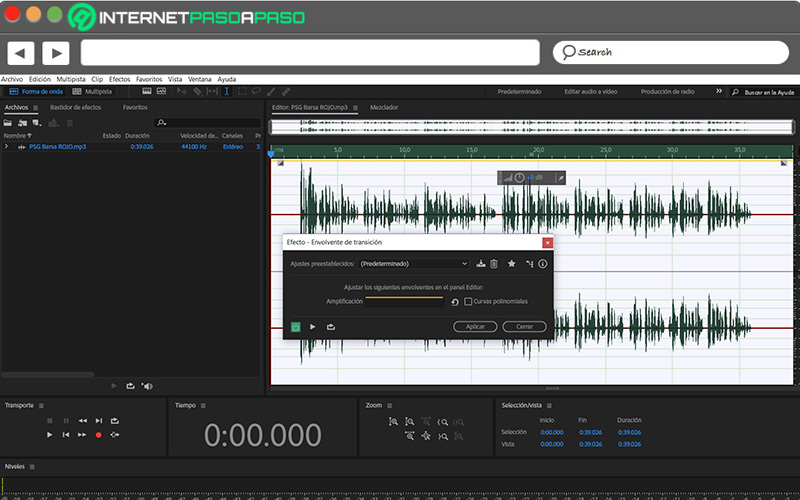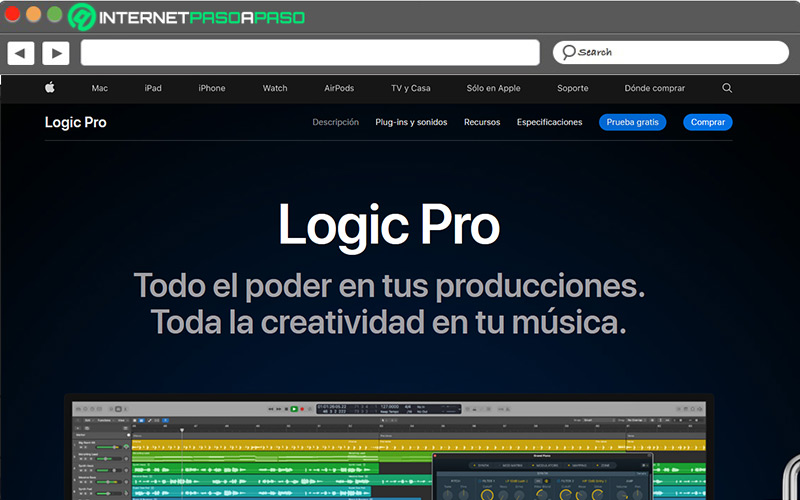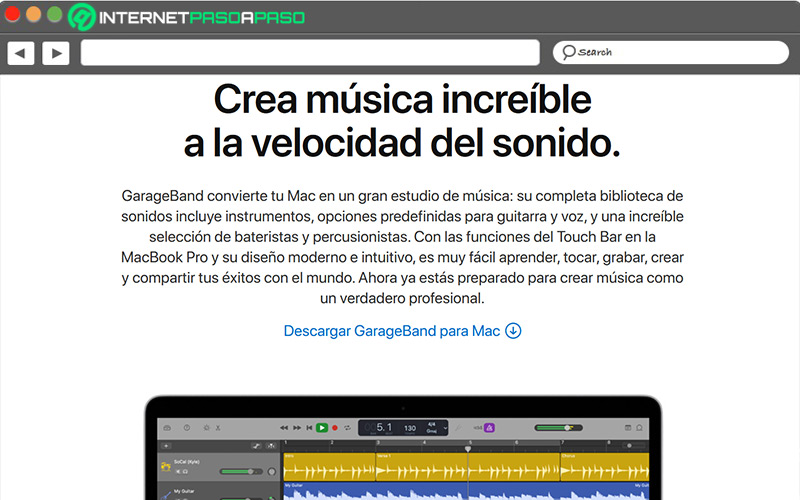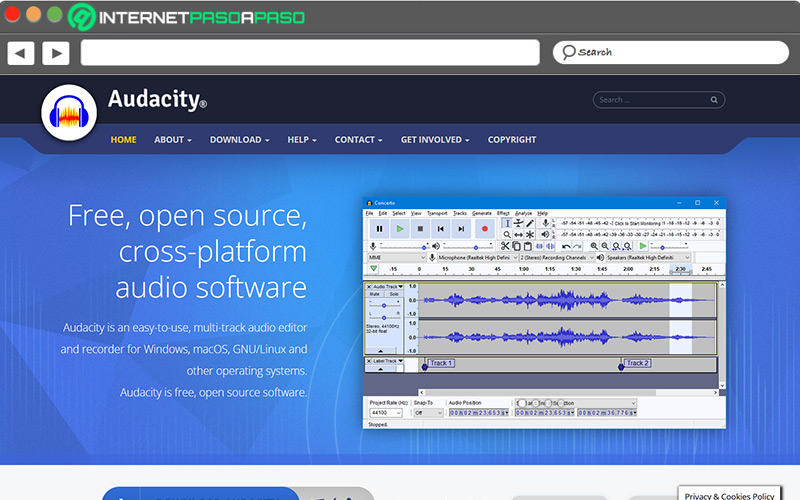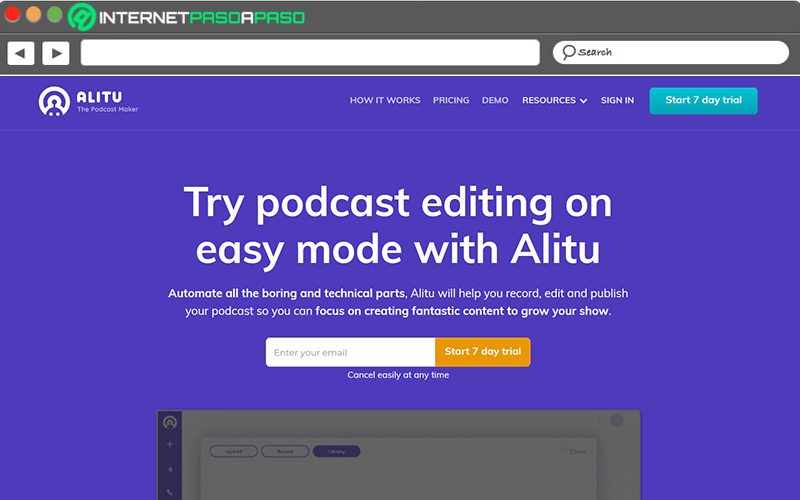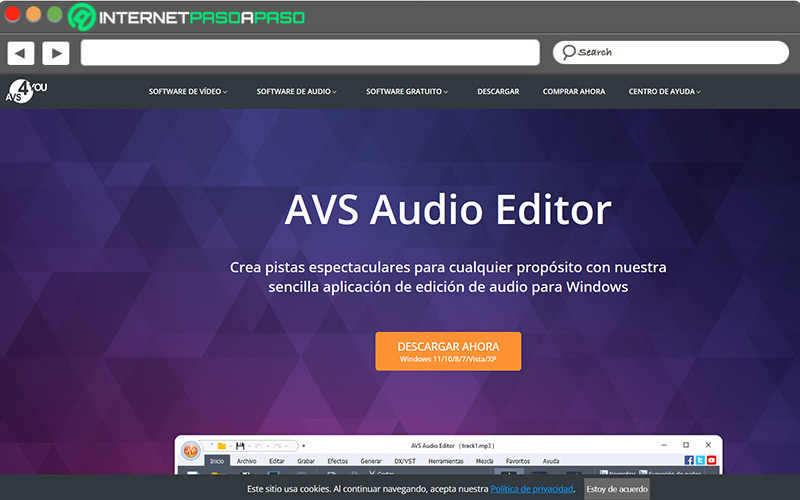Lo Último en IP@P
- Stellar Data Recovery revoluciona la recuperación de archivos perdidos en discos duros externos
- Goblin Mine: La Estrategia Económica Detrás del Juego de Minería que está Fascinando a Todos
- Estos son los nuevos Cargadores UGREEN: potencia y portabilidad en dos versiones que no te puedes perder
- UGREEN Nexode Pro: El Cargador Ultradelgado que revoluciona la carga de dispositivos móviles
- La computación en la nube está transformando los juegos Online y estas son sus grandes ventajas
La creación de podcast es una de las formas de comunicación más extendidas en la actualidad, por lo que más personas eligen incluirse en este nicho. Sin embargo, es mucho más complejo de lo que aparenta y debes dominar cada área de este oficio.
Si bien a primera vista puede parecer que crear un podcast es solo sentarse a conversar y grabarlo, la realidad es que lleva una gran cantidad de trabajo preparativo y, de igual importancia, un considerable trabajo de postproducción, lo cual es necesario para darle dinamismo a cada episodio.
En los próximos párrafos, te enseñaremos paso por paso la forma correcta de realizar la edición de tus grabaciones, para agregarle intro, música de fondo, sonidos ambientales y otros elementos necesarios para darle vida a tu podcast.
Importancia de la producción de tu podcast
Existen muy pocas personas que no hayan escuchado al menos un episodio de algún podcast, y lo que hay que tener en cuenta es que para presentar un episodio de calidad, es necesario poner especial atención en los trabajos de postproducción. La grabación de un podcast es solo una pequeña parte del proceso, la cual te dará como resultado un archivo de audio que contiene la grabación de voz de tu narración.
Este audio independientemente de su calidad, carece en su mayor parte del atractivo de otros podcast, y esto se debe a la falta de edición. El correr nuestra grabación por un editor de audio y agregarle los sonidos complementarios, como intro, música de fondo, sonidos ambientales y pausas musicales, hará una gran diferencia en la presentación final del audio, convirtiendo la grabación de un monólogo o conversación en una presentación de audio dinámica que resultará atractiva para los oyentes.
Aprende cómo editar tus podcast como un a grabación experto en Adobe Audition
Independientemente de la herramienta de edición de audio que decidas utilizar para la posproducción de tu podcast, es necesario que tengas en cuenta una serie de pasos indispensables para hacer que tu podcast se destaque de entre la gran cantidad de programas en existencia.
A continuación, te presentamos los pasos requeridos para editar un podcast por medio de Adobe Audition:
Crear Intro
La intro es una secuencia de audio que se reproducirá en los primeros 25 a 30 segundos del podcast y funcionará como una breve presentación del programa. Una de las mejores características de las introducciones es que puede grabarlas una sola vez, y utilizar este mismo archivo para cada episodio si así lo deseas.
Para añadir una introducción a tu podcast con Adobe Audition, sigue los pasos descritos a continuación.
- Descarga una selección de canciones sin copyright para añadir a tu introducción. Puedes obtenerlas online de forma gratuita.
- Conecta el micrófono o dispositivo de entrada de audio.
- Crea una grabación siguiendo la ruta “Archivo > Nuevo > Archivo de audio”.
- Selecciona una velocidad de muestreo mínima de 44 100 Hz, y una profundidad de 32 bits. Después, haz clic en “Aceptar”.
- Cuando la configuración esté completa, haz clic en el círculo rojo para comenzar la grabación de la secuencia de introducción. Puedes utilizar los botones de pausa y detener cuando sea necesario.
- Haz clic derecho en la parte inicial del audio y selecciona la opción “Insertar mezcla”.
- Selecciona el botón “Examinar” y ve a la carpeta donde está guardada la música que usarás como intro. Selecciona la música y haz clic en “Abrir”. La música se integrará de forma automática a la grabación.
Poner música de fondo
La importancia de la música de fondo es vital para añadir una capa de dinamismo al podcast, con el objetivo de que la grabación no suene tan simple.
Para añadir música de fondo para tu podcast, sigue los pasos descritos a continuación:
- Ingresa al editor multipista, selecciona una pista de audio y ubica la marca de tiempo de reproducción en la sección deseada.
- Sigue la ruta “Archivo > Audio” y selecciona el archivo de audio que deseas inserta.
- De ser necesario, selecciona el fragmento de la pista de audio que deseas utilizar. Después, haz clic derecho en el fragmento seleccionado y selecciona la opción “Insertar en multipista”, y selecciona el archivo multipista deseado.
- Arrastra el archivo de audio hasta la sección de segunda pista, justo debajo de la grabación del podcast.
- Ajusta el volumen de la pista en el panel lateral de acuerdo a lo que requieras.
- Al terminar, haz clic derecho sobre el archivo de grabación y selecciona “Mezclar sesión en un nuevo archivo”, en la opción “Sesión completa”.
- Para guardar el archivo correctamente, sigue la ruta “Archivo > Guardar como > Examinar > (carpeta deseada)”. Asegura que el audio esté en formato MP3.
Eliminar ruidos
Dependiendo de la ubicación donde realices la grabación de tu podcast, es muy probable que el audio inicial se escuche ruidos de fondo que pueden resultar muy molestos, y una gran distracción para los oyentes.
Por este motivo, a continuación te enseñaremos los pasos necesarios para eliminar los indeseados ruidos de fondo:
- Abre el audio que deseas limpiar.
- Selecciona los fragmentos de audio en donde se encuentra el ruido a eliminar.
- Abre el menú de “Efectos” y selecciona la opción “Reducción de ruido/restauración”.
- Selecciona la opción “Reducción de ruido proceso”.
- Haz clic en la opción “Capturar impresión de ruido”.
- Selecciona todo el audio y haz clic en “Aplicar”.
- Repite el proceso las veces necesarias hasta que el ruido de fondo sea imperceptible.
Mejorar el audio
Las grabaciones tienen cierta calidad de audio que, en principio, muy pocas veces tiene la calidad requerida para ser presentada al público como un podcast, por lo que es necesario aplicar mejoras y efectos para incrementar su calidad.
Para ello, sigue los pasos descritos a continuación:
- Abre el audio que deseas mejorar y selecciónalo completo.
- Sigue la ruta “Efectos > Amplitud y compresión > Normalizar (Proceso)”.
- Ajusta el parámetro normalizado en “0”, asegurándote de marcar la opción de “decibeles”.
- En cuanto el audio se normalice a cero, puedes ver en qué frecuencia se encuentran las partes más bajas del audio, para aplicar un limitador a estas.
- Selecciona el audio nuevamente, sigue la ruta “Efectos > Amplitud y compresión > Limitador forzado”.
- Ajusta el parámetro de “Amplitud máxima” en la frecuencia más baja que presente el audio. Después, haz clic en “Aplicar”.
- Nuevamente, selecciona el audio entero y sigue la ruta “Efectos >Amplitud y compresión > Normalizar (Proceso)”.
- En el cuadro editable, etiquetado como “Normalizar en”, ajusta el parámetro en “-2” y selecciona la opción “Aplicar”.
Potenciar la voz
Dependiendo de la calidad del micrófono y la distancia desde la cual hables, el volumen y potencia de la voz puede variar, hasta puntos en los cuales es difícil de distinguir. Para estas situaciones, es necesario aplicar efectos para mejorar la calidad de audio centrado en la voz del locutor.
Para esto, sigue estos pasos:
- Una vez has realizado la grabación, haz clic en “Favoritos”, y selecciona la opción “Normalizar”.
- Sigue la ruta “Bastidor de Efectos > Filtro y EC > Ecualizador paramétrico”.
- En la sección “Frecuencia” ajusta el parámetro a 80. Esto eliminará los sonidos menores a 80 Hz que generan ruido innecesario en el audio.
- Para eliminar las diferencias en volumen de la voz, sigue la ruta “Bastidor de efectos > Amplitud y compresión > compresor de una sola banda”, posiciona el indicador de “Umbral” a -9 y el de “Proporción” a 3. Estos valores son aproximados, aunque son los parámetros más recomendables.
- Haz clic en “Aplicar”.
Aplicar efectos de sonido
Más en Multimedia
- ¿Cómo unir varias fotos en una sola imagen gratis y online? Guía paso a paso
- Los 6 mejores tipos de vídeos marketing que debes conocer para tener éxito en tus campañas
- ¿Cuales son los mejores programas y apps para acelerar o ralentizar la velocidad de una canción? Lista 2024
- ¿Cómo descargar vídeos de Vimeo para visualizarlos sin conexión a Internet? Guía paso a paso
- ¿Cómo convertir imágenes WebP en JPG o PNG y utilizarlas en tus creaciones? Guía paso a paso
SÍGUENOS EN 👉 YOUTUBE TV
Los efectos correctamente aplicados pueden brindarle un gran dinamismo a tu podcast, al añadir resaltar y aplicar filtros de audio que le den un toque personal a tu narración.
Para aplicar estos efectos, sigue el procedimiento descrito a continuación:
- Abre el archivo de audio que deseas modificar.
- Selecciona el fragmento del audio al cual deseas aplicar los efectos.
- Haz clic en “Efectos”, ubicado en la barra superior.
- Abre el apartado “Amplitud y compresión” y selecciona la opción “Compresor multibanda”.
- Abre el menú desplegable etiquetado como “Ajustes preestablecidos”.
- Selecciona el efecto de audio que desees aplicar, o realiza pruebas para determinar cuál se ajusta mejor a tus propósitos.
Aplicar transiciones de audio
Es una técnica muy aplicada en el podcasting, en la cual la voz del locutor aparece de forma gradual antes de comenzar con la narración. Por lo general se utiliza en las introducciones tras la música de fondo.
Para ello, debes seguir estos pasos:
- Selecciona el inicio del audio al cual deseas hacer la transición, hasta donde deseas que termine de hacer el Fade In.
- Sigue la ruta “Efectos > Amplitud y compresión > Envolvente de transición”.
- En “Ajustes Preestablecidos”, selecciona la opción “Aparición gradual lineal” o “Aparición gradual suave”.
- Si lo deseas, puedes personalizar el Fade In ajustando de forma manual la línea de volumen que atraviesa el fragmento de audio seleccionado.
- Si estás a gusto, haz clic en “Aceptar”.
- Para realizar el Fade Out, selecciona el fragmento de audio hasta donde deseas que el volumen baje completamente.
- Sigue la ruta “Efectos > Amplitud y compresión > Envolvente de transición”.
- En “Ajustes Preestablecidos”, selecciona la opción “Desaparición gradual lineal” o “Desaparición gradual suave”
- Haz clic en “Aceptar”.
Mejores programas para editar tus podcast
Gracias a la gran popularidad de la que goza el podcasting en la actualidad, es posible encontrar en internet un gran número de herramientas de afición que puede utilizar para crear podcast de calidad profesional.
Veamos a continuación:
Logic Pro X
Es una de las más populares herramientas de edición de audio que podrás encontrar disponibles para el sistema operativo MacOS. Cuenta con una gran variedad de herramientas y funciones con las cuales podrás darle la mejor calidad a tu podcast.
A través de la interfaz de Logix Pro X, podrás agregar efectos de sonido, ecualización o la simulación de espacio acústico, entre muchos otros usos. Su principal desventaja sin embargo es que utilizarlo a su máximo potencial requiere de experiencia previa en la edición de audio, por lo que no es la mejor herramienta para los novatos.
GarageBand
GarageBand es un muy completo estudio de música con una gran cantidad de herramientas, donde puedes crear y editar tus pistas de audio para compartirlas. Puedes crear un amplio rango de tipos de archivos, desde música y tonos de llamada hasta podcasts. Cuenta con un ecualizador visual de ocho bandas que van desde graves hasta agudos, una biblioteca de complementos para agregar diferentes herramientas para diversificar tus podcast, y la capacidad de mezclar editar y mejorar el audio de tus archivos.
Audacityteam.org
Es un programa muy sencillo que te da acceso a una amplia variedad de herramientas de edición de audio, y que podrás utilizar como centro de grabación y producción para los episodios de tu podcast Es una de las herramientas más utilizadas gracias a su condición de software libre, volviéndo el editor de audio más utilizado en las distribuciones GNU/Linux.
Alitu.com
Es una herramienta de edición de audio muy utilizada por creadores de contenido y podcasters para realizar la edición de sus archivos de audio de forma rápida y sencilla. Alitu cuenta con una interfaz amigable y un sencillo flujo de trabajo que permite a los productores de podcast centrarse en la grabación de contenido, mientras el software automatiza la parte más compleja del proceso de edición.
AVS4You.com
Es un editor mediante el cual podrás realizar los procesos de grabación y edición de tu podcast. Es compatible con todos los formatos populares de audio, desde MP3 y OGG, hasta FLAC y WAV. Te permitirá modificar el audio por medio de recorte, ecualización, eliminación de segmentos y división de archivos, además de incluir efectos de audio y filtros para hacer tu programa mucho más dinámico.